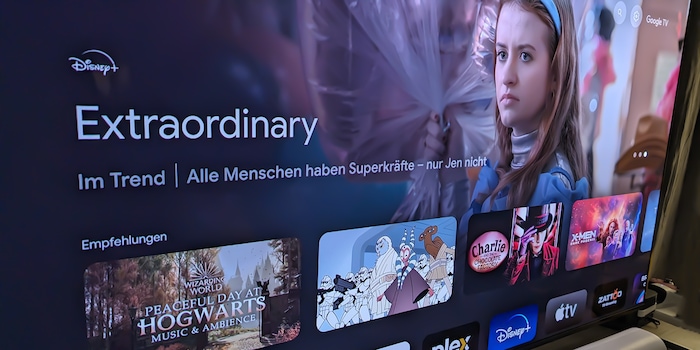
Google TV Lifehack : Fini les recommandations agaçantes !
Les recommandations de films et de séries inutiles sur l'écran d'accueil de votre système d'exploitation vous dérangent également ? Pas de problème : voici comment vous en débarrasser en quelques étapes - mais uniquement sur Google et Android TV.
Je vais monter en flèche : Voici le conseil le plus important que vous allez lire aujourd'hui. Du moins, si vous avez un téléviseur équipé de Google ou d'Android TV. Vous connaissez cette mode innommable des fabricants de téléviseurs qui consiste à gaspiller le plus d'espace sur l'écran d'accueil de leurs systèmes d'exploitation pour des recommandations de films et de séries ennuyeuses et jamais pertinentes.
Je veux dire : Pourquoi me recommande-t-on justement "Harry Potter et la Coupe de Feu" ? Pourquoi les autres recommandations ne changent-elles jamais non plus !!? Et depuis quand je regarde sur Youtube des choses comme "Paw Patrol : les missions les plus courageuses des super chiots"!!!!!
Seul Google semble avoir pensé à moi et me laisser le choix de savoir si j'ai besoin de ces recommandations. Du moins, je ne connais pas encore de hack similaire chez d'autres fabricants. S'il y en a un : Merci de le signaler dans la section des commentaires.
Désactiver les recommandations - en quelques étapes
Désactiver les fastidieuses recommandations est si rapide et facile que je me demande pourquoi je n'ai découvert que maintenant la mère de tous les paramètres de qualité de vie. Probablement parce qu'elle est cachée à un endroit où personne ne la soupçonne. Donc:
- Sélectionnez Paramètres sur l'écran d'accueil de Google TV (icône en forme d'engrenage).
- Allez ensuite sur Comptes & ; connexion.
- Sélectionnez votre compte (vous devez vous connecter à l'aide de votre compte Google Play).
- Défilez vers le bas jusqu'au mode "Apps uniquement" et cochez la case.
Tout est prêt. Voici le tout en vidéo :
Si vous souhaitez revenir en arrière, il vous suffit de suivre à nouveau les mêmes étapes et de décocher la case du mode "Apps uniquement".
Autre chose : dans la barre supérieure, vous pouvez voir que certains onglets dont vous n'avez plus besoin ont disparu. Sauf si vous avez acheté des films et des séries via Google Playstore. Dans ce cas, il vous manque l'onglet "Médiathèque". Vous le trouverez désormais via l'application Youtube, où vous pourrez accéder aux contenus que vous avez achetés via Médiathèque puis Achats. Ou bien vous pouvez tout simplement diffuser les contenus achetés sur votre téléviseur via votre smartphone.
Et si vous avez besoin de conseils sur les films et les séries, moi, Luca, je suis un meilleur algorithme que Google, Samsung, LG et les autres... Je le dis en toute impartialité.
Voilà. Le meilleur conseil du jour. Ou ai-je trop promis ?
Vivre des aventures et faire du sport dans la nature et me pousser jusqu’à ce que les battements du cœur deviennent mon rythme – voilà ma zone de confort. Je profite aussi des moments de calme avec un bon livre sur des intrigues dangereuses et des assassins de roi. Parfois, je m’exalte de musiques de film durant plusieurs minutes. Cela est certainement dû à ma passion pour le cinéma. Ce que j’ai toujours voulu dire: «Je s’appelle Groot.»
